Czy chcesz przyspieszyć swoją pracę poprzez optymalizację swojego komputera? Jedną z wielu metod osiągnięcia tego celu jest natychmiastowe przypinanie najważniejszych witryn internetowych do paska zadań. Unikając konieczności otwierania przeglądarki i odwiedzania konkretnej strony, zaoszczędzisz w ten sposób czas.
Chociaż system Windows 10 zawiera wiele przydatnych narzędzi, jeśli podobnie jak większość ludzi, większość czasu spędzasz w Internecie i nigdzie indziej. Mając to na uwadze, najważniejsze strony internetowe należy umieścić w zasięgu ręki. Menu Start i pasek zadań, które same w sobie są mniej więcej podobne do programów, to najprostsze sposoby uzyskania dostępu do nich w systemie Windows 10.
Spis treści
Google Chrome
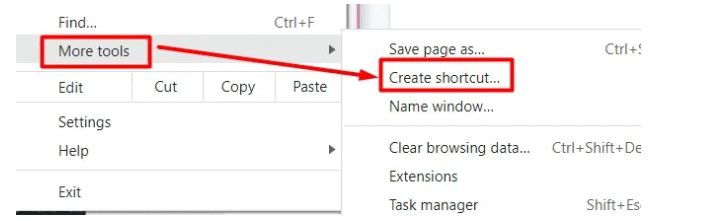
Przeglądarka Google Chrome podczas dodawania witryny internetowej do paska zadań wymaga nieco większej liczby opcji niż niektóre inne przeglądarki, ale mimo to nie jest to trudne do osiągnięcia. Sposób rozpoczęcia jest następujący:
Krok 1: Uruchom przeglądarkę Google Chrome i przejdź do witryny, którą chcesz przypiąć do paska zadań.
Krok 2: W prawym górnym rogu kliknij menu z trzema kropkami.
Krok 3: Wybierz opcję Utwórz skrót z menu Więcej narzędzi.
Krok 4: Gdy pojawi się wyskakujące okienko, możesz edytować nazwę skrótu i wybrać, czy strona ma otwierać się w nowym oknie, zaznaczając odpowiednie pole. Następnie możesz wybrać opcję Utwórz. Skrót powinien wówczas automatycznie pojawić się na pulpicie.
Nowy skrót powinien teraz znajdować się na pasku zadań. Alternatywnie możesz wybrać opcję Przypnij do paska zadań, klikając skrót prawym przyciskiem myszy.
Tylko dla użytkowników komputerów Mac: Chrome zachowuje się nieco inaczej na MacOS. Zamiast narzędzia Utwórz skrót należy wybrać opcję Zapisz stronę jako. Następnie upewnij się, że zapisujesz adres URL na pulpicie w wyskakującym okienku. Skrót powinien teraz zostać dodany do pulpitu bez żadnych problemów.
Korzystanie z przeglądarki Firefox
Chociaż nie ma łatwego sposobu przypięcia witryny z Firefoksa do paska zadań, możemy wypróbować inną metodę:
- Kliknij prawym przyciskiem myszy skrót Firefoksa na pulpicie i wybierz Właściwości.
- Wybierz opcję Otwórz lokalizację pliku.
- Kliknij prawym przyciskiem myszy aplikację Firefox i wybierz Właściwości.
- Należy zaznaczyć opcję Utwórz skrót.
- System Windows wyświetli wyskakujące okienko z prośbą o zapisanie skrótu na pulpicie. Wybierz Tak.
- Wróć na pulpit i kliknij prawym przyciskiem myszy nowy skrót do Firefoksa. Wybierz Właściwości.
- W polu Cel zastąp istniejący adres adresem URL witryny internetowej.
- Wybierz Zastosuj > OK.
- Po uruchomieniu tego skrótu określona witryna internetowa otworzy się teraz automatycznie.
- Na koniec kliknij prawym przyciskiem myszy logo Firefoksa na pasku zadań i wybierz „Przypnij do paska zadań”.
- Wybierz opcję Przypnij do paska zadań.
Chrom na MS Edge
- Wybierz trzy kropki w prawym górnym rogu.
- Wybierz Więcej narzędzi.
- Wybierz opcję Przypnij do paska zadań.
- Wybierz Przypnij.
Jak dodać stronę internetową do paska zadań w systemie Windows 11?
Ponieważ proces ten dotyczy bardziej przeglądarek niż wersji systemu operacyjnego Windows, możesz użyć tych samych metod, które opisaliśmy powyżej. Niektóre ustawienia mogą jednak mieć inne nazwy.
Jak dodać stronę internetową do menu Start?
Jeśli Twój pasek zadań jest zaśmiecony lub wolisz, aby skróty nie były widoczne, możesz spróbować przypiąć strony internetowe do menu Start. Po kliknięciu przycisku Start można łatwo uzyskać dostęp do tych skrótów. Musisz wykonać następujące czynności:
- Otwórz Eksplorator plików i przejdź do lokalnego dysku C.
- Przejdź do ProgramData, a następnie Microsoft.
- Otwórz menu Start, klikając opcję Windows.
- W międzyczasie otwórz w przeglądarce witrynę, którą chcesz dodać do zakładek.
- Aby utworzyć szybki skrót, kliknij i przeciągnij adres URL na pulpit.
- Następnie naciśnij Ctrl + C, aby skopiować skrót.
- Wróć do okna Eksploratora plików, w którym otworzyłeś folder Menu Start.
- Skopiuj skrót na pulpicie i wklej go w dowolnym miejscu folderu. skrót do menu startowego.
Wnioski
Na koniec chcielibyśmy powiedzieć, że oprócz dodawania stron internetowych do paska zadań, możesz dodać do zakładek wiele stron internetowych, aby uzyskać szybki dostęp. Aby dodać stronę do zakładek, wystarczy kliknąć symbol startu znajdujący się po prawej stronie adresu URL. Możesz bawić się zakładkami i układać je w sposób podobny do paska zadań.




